lbp2009在win10上未指定不会打印的具体处理办法
打印机在我们工作中是必不可少的,但在使用的过程中难免会出现一些情况,近日就有win10旗舰版的用户反映说自己在使用hp2009打印机时出现了未指定不会打印的问题,但自己不知道怎么处理,所以下面小编就来为大家分享关于lbp2009在win10上未指定不会打印的具体处理办法。
处理办法如下:
1、将打印机通过USB数据线与电脑U口进行连接。查看打印机连接状态是否正常,右键菜单中选择“控制面板”项。
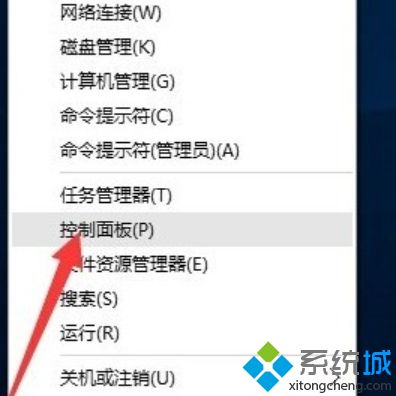
2、打开的“控制面板”界面中,点击“硬件和声音”栏目中的“查看设备和打印机”。
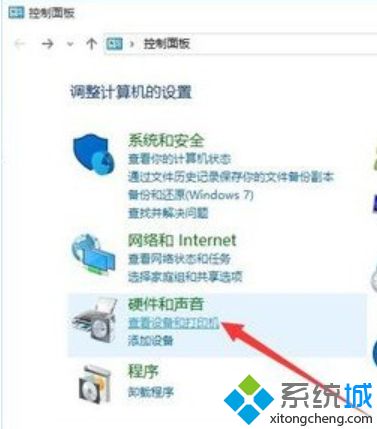
3、打开“设备和打印机”窗口,从此界面中就可以找到“未指定”的设备,此设备便是当前所连接的打印机。
4、安装并运行“驱动精灵”程序,从打开的程序主界面中点击“立即检测”按钮和,待检测结果完成后,勾选对应的“打印机驱动”,同时点击“驱动版本号”。
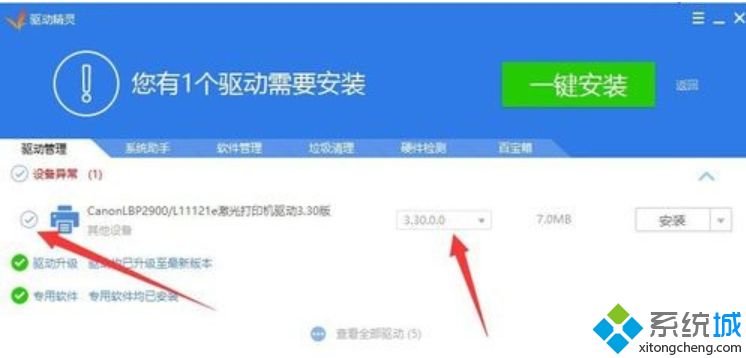
5、从弹出的“驱动版本选择”界面中,根据自己的实际需要选择相应的版本。

6、待打印机驱动相关参数设置完成后,就可以点击打印机右侧的“安装”按钮。
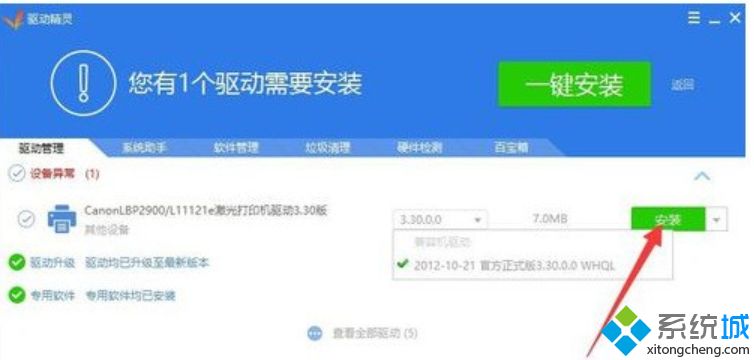
7、驱动精灵”将自动下载有关此打印机的稳定版本驱动,同时在界面的右侧可以看到驱动下载进度。
8、待驱动下载完成后,将自动进行打印机驱动的安装操作,在此只需要点击“下一步”按钮即可完成整个打印机驱动的安装操作。
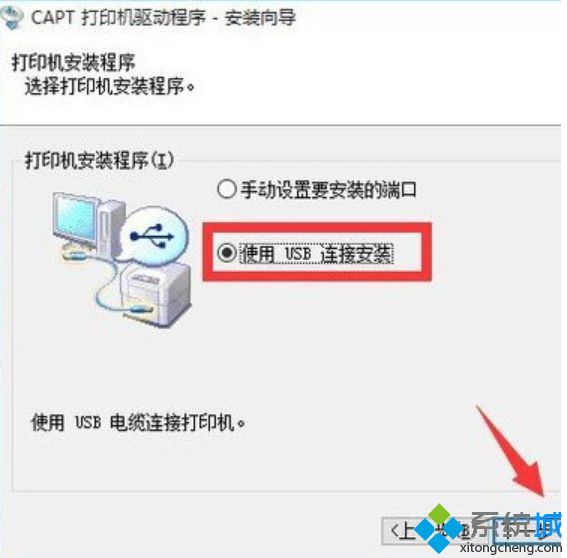
9、打印机驱动安装完成后,重启一下计算机,就可以正常使用打印机啦。
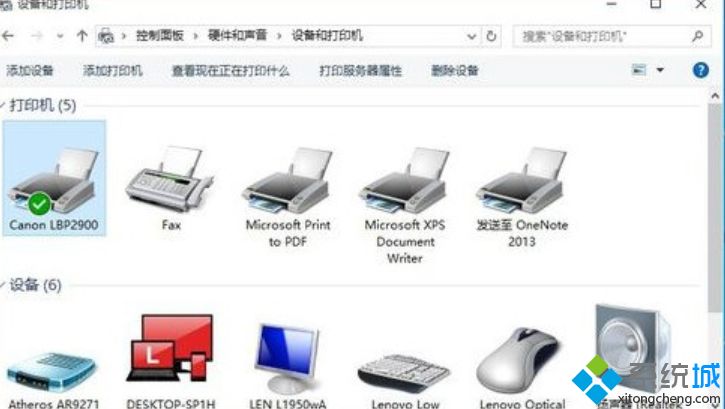
关于lbp2009在win10上未指定不会打印的具体处理办法就为大家分享到这里啦,有出现同样问题的可以按照上面的方法来解决哦。
我告诉你msdn版权声明:以上内容作者已申请原创保护,未经允许不得转载,侵权必究!授权事宜、对本内容有异议或投诉,敬请联系网站管理员,我们将尽快回复您,谢谢合作!










